Waterfox Browser est un navigateur Web open source basé sur Mozilla Firefox, conçu pour offrir une expérience de navigation performante tout en respectant la confidentialité des utilisateurs. Waterfox se différencie des navigateurs traditionnels en supprimant les fonctionnalités de télémétrie et de collecte de données, offrant ainsi un meilleur contrôle sur les données du navigateur. Il prend en charge les extensions et plugins existants qui ne sont plus compatibles avec les dernières versions de Firefox, ce qui en fait un excellent choix pour les utilisateurs qui s'appuient sur des modules complémentaires plus anciens. Les principales fonctionnalités de Waterfox incluent des paramètres de confidentialité personnalisables, la prise en charge des extensions classiques et modernes et un engagement envers les principes open source.
Pour installer le navigateur Waterfox sur Ubuntu 24.04, 22.04 ou 20.04, vous disposez de deux méthodes principales : utiliser le PPA Waterfox pour des mises à jour et une installation faciles ou opter pour Flatpak avec Flathub. Ce guide vous guidera à travers les deux méthodes pour vous assurer que la dernière version de Waterfox est installée sur votre système.
Méthode 1 : installer le navigateur Waterfox via APT PPA
Mettre à jour les packages système Ubuntu avant l'installation de Waterfox
Cette section mettra à jour vos packages système Ubuntu pour garantir qu'ils sont à jour. C’est une étape essentielle pour éviter tout conflit lors de l’installation de Waterfox :
sudo apt updateEnsuite, mettez à niveau tous les packages obsolètes à l'aide de la commande ci-dessous :
sudo apt upgradeInstaller les packages initiaux requis par Waterfox
Pour réussir l'installation de Waterfox, vous devrez installer certaines dépendances. Bien que la plupart de ces packages soient probablement déjà sur votre système, l'exécution de la commande suivante garantit qu'ils sont installés :
sudo apt install software-properties-common apt-transport-https curl -ySi vous rencontrez des problèmes ultérieurement, revenez à cette étape et réexécutez la commande.
Importer le référentiel Waterfox APT
Maintenant, vous devrez importer la clé GPG pour vérifier l'authenticité des packages Waterfox. Exécutez la commande suivante dans votre terminal pour importer la clé GPG appropriée dans votre trousseau.
Remarque : assurez-vous d'importer le référentiel approprié pour votre version actuelle d'Ubuntu.
Importez la clé Waterfox GPG et le référentiel APT pour Ubuntu 24.04 Noble Numbat LTS :
curl -fsSL https://download.opensuse.org/repositories/home:hawkeye116477:waterfox/xUbuntu_24.04/Release.key | sudo gpg --dearmor | sudo tee /etc/apt/trusted.gpg.d/home_hawkeye116477_waterfox.gpg > /dev/nullecho 'deb http://download.opensuse.org/repositories/home:/hawkeye116477:/waterfox/xUbuntu_24.04/ /' | sudo tee /etc/apt/sources.list.d/home:hawkeye116477:waterfox.listImportez la clé Waterfox GPG et le référentiel APT pour Ubuntu 22.04 Jammy Jellyfish LTS :
curl -fsSL https://download.opensuse.org/repositories/home:hawkeye116477:waterfox/xUbuntu_22.04/Release.key | sudo gpg --dearmor | sudo tee /etc/apt/trusted.gpg.d/home_hawkeye116477_waterfox.gpg > /dev/nullecho 'deb http://download.opensuse.org/repositories/home:/hawkeye116477:/waterfox/xUbuntu_22.04/ /' | sudo tee /etc/apt/sources.list.d/home:hawkeye116477:waterfox.listImportez la clé Waterfox GPG et le référentiel APT pour Ubuntu 20.04 Focal Fossa LTS :
curl -fsSL https://download.opensuse.org/repositories/home:/hawkeye116477:/waterfox/xUbuntu_20.04/Release.key | sudo gpg --dearmor | sudo tee /etc/apt/trusted.gpg.d/home_hawkeye116477_waterfox.gpg > /dev/nullecho 'deb http://download.opensuse.org/repositories/home:/hawkeye116477:/waterfox/xUbuntu_20.04/ /' | sudo tee /etc/apt/sources.list.d/home:hawkeye116477:waterfox.listEnfin, exécutez une mise à jour APT pour refléter le référentiel nouvellement importé :
sudo apt updateInstaller le navigateur Waterfox actuel ou classique
Vous pouvez maintenant procéder à l'installation du navigateur Waterfox. La commande suivante installe la version la plus récente du navigateur Waterfox, connue sous le nom de Waterfox Current :
sudo apt install waterfox-g-kpe -yAlternativement, Waterfox propose une version classique qui peut être installée avec la version moderne. Pour installer Waterfox Classic, utilisez la commande ci-dessous :
sudo apt install waterfox-classic-kpe -yMéthode 2 : installer Waterfox via Flatpak et Flathub
Cette section explorera une méthode alternative pour installer Waterfox à l'aide du gestionnaire de packages Flatpak. Flatpak est un système de gestion de packages universel qui vous permet d'installer des applications sur différentes distributions Linux. Il est similaire à Snap et offre plusieurs avantages, tels que le sandboxing pour une sécurité accrue et une gestion simplifiée des dépendances.
Si Flatpak n'est pas installé sur votre système, veuillez vous référer à notre guide sur Comment installer Flatpak sur Ubuntu pour des instructions étape par étape sur l'installation de la version prise en charge la plus récente de Flatpak.
Remarque : Flatpak et Flathub ne prennent en charge que la dernière version, pas la version classique de Watefox.
Activer Flathub pour le navigateur Waterfox
Avant d'installer Waterfox via Flatpak, vous devez activer le référentiel Flathub, une source principale pour les applications Flatpak. Pour activer Flathub, exécutez la commande suivante dans votre terminal :
sudo flatpak remote-add --if-not-exists flathub https://flathub.org/repo/flathub.flatpakrepoCette commande ajoute le référentiel Flathub à votre configuration Flatpak, vous garantissant ainsi l'accès à diverses applications, dont Waterfox.
Installez Waterfox via la commande Flatpak
Avec Flathub activé, vous pouvez installer Waterfox à l'aide de la commande d'installation flatpak. Exécutez la commande suivante dans votre terminal :
flatpak install flathub net.waterfox.waterfoxCette commande installe le navigateur Waterfox à partir du référentiel Flathub, vous fournissant la dernière version de l'application.
Lancez le navigateur Waterfox
Il existe deux manières de lancer le navigateur : l'interface de ligne de commande (CLI) ou l'interface utilisateur graphique (GUI).
Méthodes CLI pour lancer le navigateur Waterfox
Selon votre méthode d'installation, il existe différentes commandes pour lancer Waterfox depuis le terminal.
waterfox
or
waterfox-classflatpak run org.waterfoxproject.waterfoxMéthode GUI pour lancer le navigateur Waterfox
Si vous préférez lancer Waterfox à l'aide de l'interface utilisateur graphique, suivez ces étapes :
- Ouvrez le Activités menu situé dans le coin supérieur gauche de votre écran.
- Cliquer sur Afficher les applications dans le coin inférieur gauche du menu Activités.
- Localisez l'icône Waterfox dans la liste des applications installées. Vous pouvez également utiliser la fonction de recherche dans le menu Afficher les applications si de nombreuses applications sont installées.
- Cliquez sur l'icône Waterfox pour lancer le navigateur.
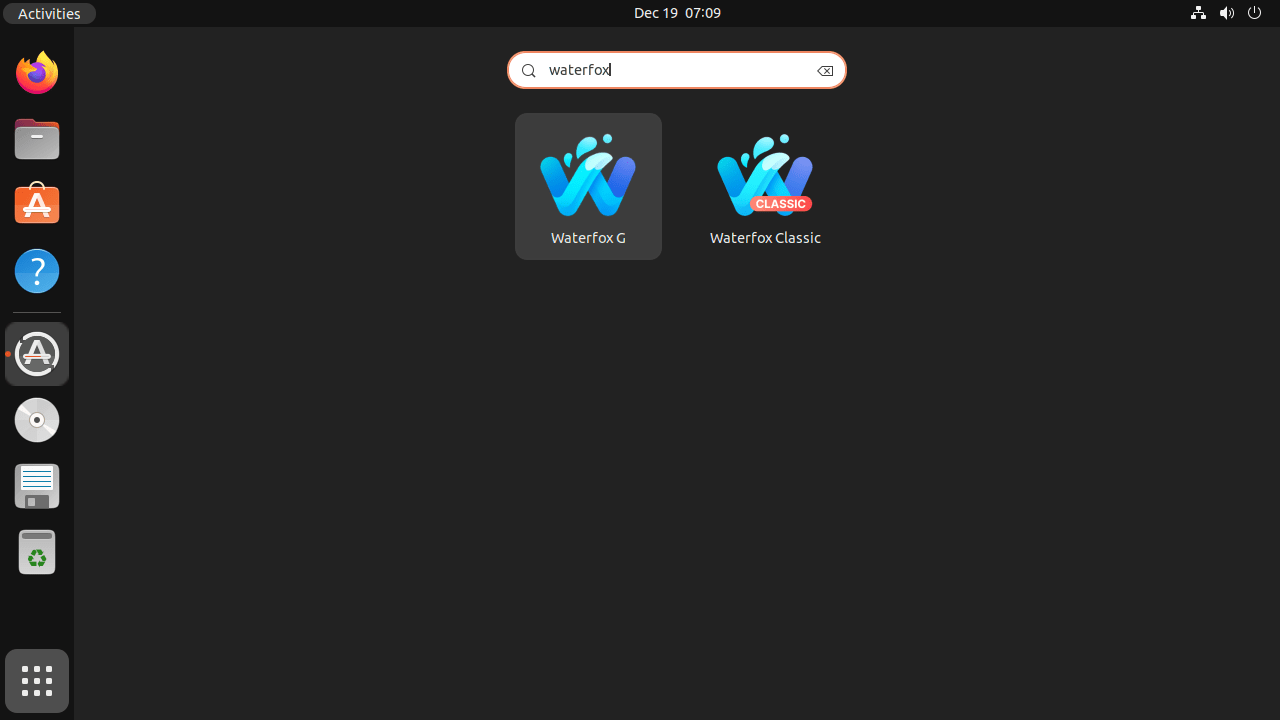
Premiers pas avec le navigateur Waterfox
Cette section fournit quelques conseils utiles pour vous aider à démarrer avec le navigateur Waterfox sur Ubuntu Linux. Les astuces sont classées pour les versions actuelles et classiques.
Conseils généraux pour le navigateur Waterfox
Ces conseils généraux s'appliquent aux versions actuelle et classique de Waterfox :
- Activer l'accélération matérielle: Pour améliorer les performances globales et l'expérience de navigation, activez l'accélération matérielle dans Waterfox. Pour ce faire, accédez à Menu > Préférences > Général > Performances et cochez la case « Utiliser l'accélération matérielle lorsqu'elle est disponible ».
- Gérer les extensions et les modules complémentaires : Personnalisez votre expérience de navigation en installant des extensions et des modules complémentaires. Vous pouvez les trouver dans la section Menu > Modules complémentaires.
- Gestion des favoris : Gardez vos sites Web préférés organisés en utilisant le gestionnaire de favoris. Appuyez sur Ctrl + Maj + O pour ouvrir le gestionnaire de favoris ou accédez-y via Menu > Bibliothèque > Favoris.
- Navigation privée : Pour naviguer sans laisser de trace, utilisez la fonctionnalité de navigation privée de Waterfox. Appuyez sur Ctrl + Shift + P ou accédez à Menu > Nouvelle fenêtre privée pour ouvrir une fenêtre de navigation privée.
Conseils de personnalisation pour Waterfox Current
Voici quelques conseils de personnalisation spécifiquement pour Waterfox Current :
- Personnalisez la barre d'outils : Adaptez la barre d'outils à vos besoins en ajoutant, supprimant ou réorganisant des éléments. Faites un clic droit sur la barre d'outils, sélectionnez « Personnaliser » ou allez dans Menu > Personnaliser pour accéder aux options de personnalisation.
- Définissez votre moteur de recherche par défaut : Configurez votre moteur de recherche préféré en allant dans Menu > Préférences > Rechercher. Vous pouvez choisir votre moteur de recherche par défaut et gérer d'autres paramètres de recherche à partir de là.
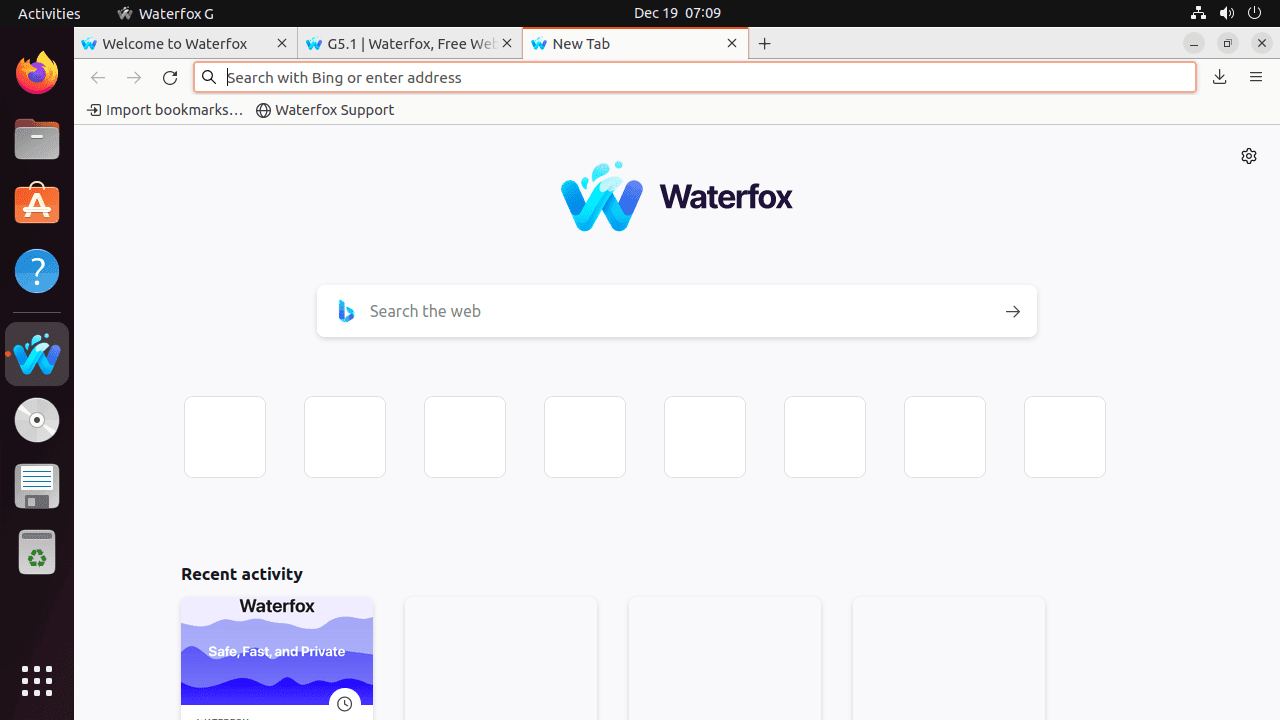
Conseils de personnalisation pour Waterfox Classic
Les conseils suivants sont adaptés aux utilisateurs de Waterfox Classic :
- Personnalisez l'interface utilisateur : Waterfox Classic offre une interface utilisateur personnalisable. Pour modifier l'apparence, accédez à Menu > Affichage > Barres d'outils et sélectionnez les options que vous préférez.
- Gérer les extensions héritées : Waterfox Classic prend en charge les extensions héritées qui ne sont plus compatibles avec la version actuelle. Pour gérer ces extensions, allez dans Menu > Modules complémentaires et cliquez sur l'onglet « Extensions héritées ».
- Module complémentaire de restauration de thème classique : Pour personnaliser davantage l'apparence de Waterfox Classic, installez le module complémentaire Classic Theme Restorer, qui fournit diverses options de personnalisation de thème et de barre d'outils. Vous pouvez trouver ce module complémentaire en le recherchant dans la section Menu > Modules complémentaires.
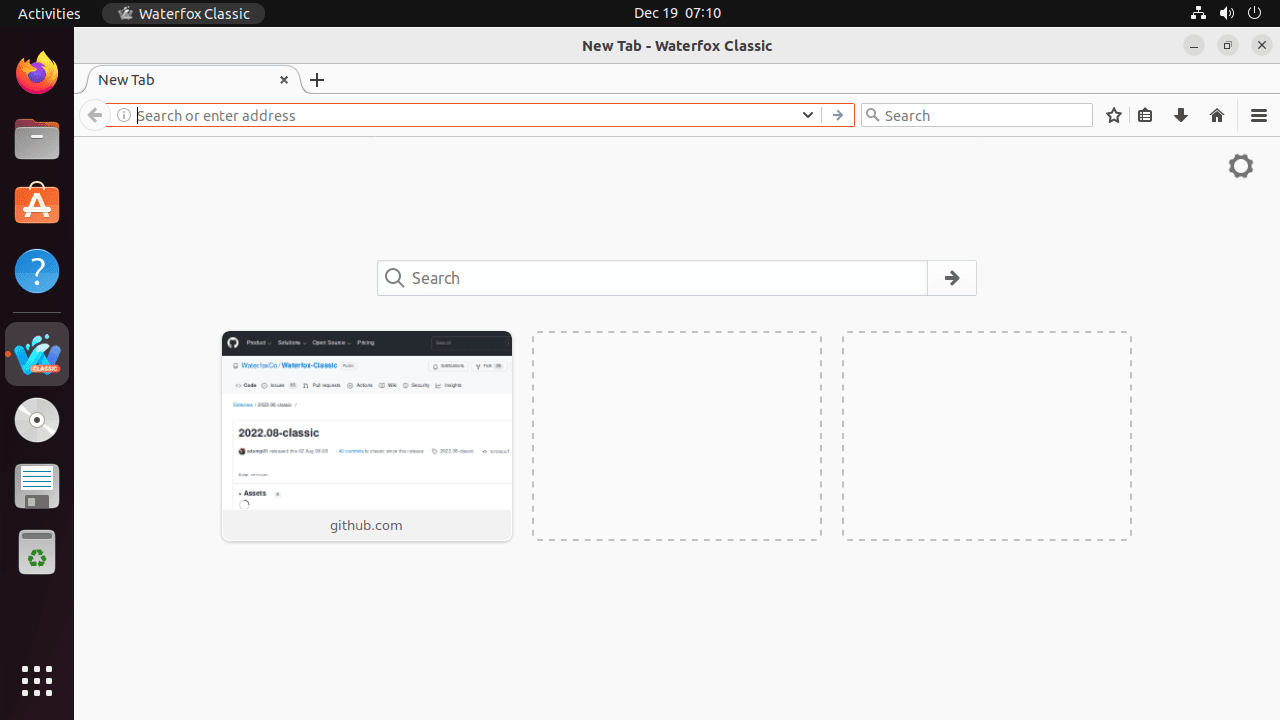
Commandes de gestion Waterfox supplémentaires
Cette section couvrira les commandes essentielles pour gérer votre navigateur Waterfox sur Ubuntu Linux. Nous discuterons de la mise à jour et de la désinstallation de Waterfox à l'aide des gestionnaires de packages APT et Flatpak.
Mettre à jour le navigateur Waterfox
Pour garder votre navigateur Waterfox à jour, vous devez mettre à jour les commandes en fonction du gestionnaire de packages que vous avez utilisé lors de l'installation.
Méthode de commande de mise à jour APT pour Waterfox
Pour Waterfox installé via APT, exécutez la commande suivante dans votre terminal :
sudo apt update && sudo apt upgradeCette commande mettra à jour la liste des packages de votre système et mettra à niveau tous les packages installés, y compris Waterfox.
Méthode de commande de mise à jour Flatpak pour Waterfox
Pour Waterfox installé via Flatpak, utilisez la commande suivante :
flatpak updateCette commande mettra à jour toutes les applications Flatpak installées, y compris Waterfox.
Supprimer le navigateur Waterfox
Si vous ne souhaitez plus installer Waterfox sur votre système, suivez les étapes appropriées à votre méthode d'installation.
APT Supprimer la méthode de commande pour Waterfox
Pour supprimer le navigateur Waterfox Current (G), exécutez la commande suivante :
sudo apt remove waterfox-g-kpePour supprimer le navigateur Waterfox Current Classic, exécutez cette commande :
sudo apt remove waterfox-classic-kpeLa suppression du référentiel et de la clé GPG associés à Waterfox est également recommandée. Exécutez ces commandes :
sudo rm /etc/apt/sources.list.d/home:hawkeye116477:waterfox.list
sudo rm /etc/apt/trusted.gpg.d/home_hawkeye116477_waterfox.gpgFlatpak Supprimer la méthode de commande pour Waterfox
Pour désinstaller Waterfox installé via Flatpak, exécutez la commande suivante :
flatpak uninstall com.waterfoxproject.waterfoxCette commande supprimera le navigateur Waterfox de votre système.
Pensées finales
Avec le navigateur Waterfox installé avec succès sur votre système Ubuntu, vous pouvez profiter d'une expérience de navigation rapide et axée sur la confidentialité qui prend en charge les extensions existantes et modernes. Que vous choisissiez le PPA pour une installation et des mises à jour simples ou Flatpak avec Flathub pour une configuration flexible, chaque méthode donne accès aux fonctionnalités robustes de Waterfox. Mettez régulièrement à jour le navigateur pour bénéficier des dernières améliorations et améliorations de sécurité. Profitez de l'environnement de navigation personnalisable et sécurisé proposé par Waterfox.

